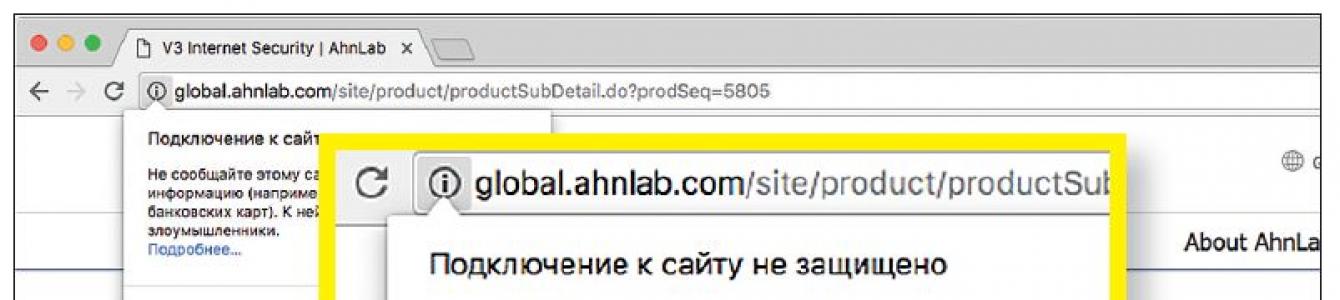Специалисты по безопасности компании Symantec регистрируют 13 миллионов новых вариантов вредоносного программного обеспечения в месяц. Антивирусные системы призваны защищать от этой опасности, но очевидно, что они сами оказываются уязвимыми и подвергаются атакам.
CHIP проверил антивирусы вместе с AV-Test. Результат дает повод для тревоги: в некоторых случаях недостаточно защищены каналы передачи, в других случаях производители используют ненадежные библиотеки программ. Мы покажем, какие антивирусные инструменты достойны рекомендации, как работают защитные механизмы программ, и объясним, как лучше всего можно настроить эти инструменты.
Даже если вы пользуетесь хорошей антивирусной защитой, нужно дополнительно использовать и программы других производителей. Так вы сможете эффективно обезопасить не только стационарный ПК, но и мобильные устройства - и при этом не имеет значения, идет ли речь об Android или iOS.
Так защищают антивирусы
Лишь некоторые производители антивирусов защищают свои программыПодробный анализ компании AV-Test показывает, что далеко не все производители используют сертификаты или защитные механизмы. Но по сравнению с предыдущими годами можно заметить улучшения
Современные антивирусные приложения не только защищают компьютеры от уже известных опасностей, но и предлагают инструменты против уязвимостей нулевого дня. Для этого они используют эвристические методы для постоянного контроля ПК. Но для того чтобы программы могли эффективно контролировать систему, им требуются расширенные права.
Доходит до того, что зачастую они могут контролировать и изменять ОС в большей степени, чем зарегистрированный пользователь. Для хакеров успешные атаки на антивирусные инструменты становятся самым простым решением, так как через эти инструменты они могут сразу получить системный доступ к ПК, а также деактивировать контрольную функцию антивирусных мониторов. Производители защитных программ борются с этим тремя антихакерскими функциями.
Безопасное соединение при загрузке
Первый уровень защиты используется уже на сайте производителя. Ведь разработчики антивирусов больше не распространяют свои программы на DVD - в основном они предоставляются клиентам в виде пакета с кодом для загрузки. Преимущество в том, что у пользователя всегда будет новейшая версия. Некоторые производители распространяют программы через безопасное https-соединение. Канал передачи данных зашифровывается, манипуляции практически исключаются.
Правда, есть и такие компании, которые все еще делают ставку на небезопасное http-соединение. Теоретически в этом случае хакеры могут перехватить поток данных и подсунуть пользователю небезопасную, управляемую извне версию антивируса. Компания AV-Test обнаружила такой ненадежный канал загрузки у нескольких производителей. Увидев результаты, фирмы торжественно поклялись устранить все недостатки и высказали намерение передавать данные в зашифрованном виде в самом ближайшем будущем.
Обновления только с подписью
Чтобы на ПК загружались только сертифицированные и защищенные подписями обновления для сканирования файлов, антивирусные программы используют сертификаты, хотя и не слишком последовательно. С их помощью производитель подписывает отдельные программные пакеты. При поступлении на компьютер пользователя антивирусный инструмент проверяет аутентичность цифровой подписи и устанавливает обновления.
Таким образом исключаются неправомерные апдейты. Но это выполняется при условии, что антивирусная программа отлично работает с самого начала и имеет оптимальные настройки, установленные производителем - к сожалению, очень многие приложения таким требованиям не отвечают. И вам придется действовать самостоятельно - более подробно об этом рассказывается на следующих страницах.
Защита оборудования на уровне процессора
 Загрузка антивирусного ПО у некоторых производителей работает через небезопасные, доступные для манипуляций http-соединения
Загрузка антивирусного ПО у некоторых производителей работает через небезопасные, доступные для манипуляций http-соединения
Начиная с Windows XP SP2 операционная система Microsoft поддерживает защиту DEP (Data Execution Prevention), которая работает непосредственно в процессоре. Принцип работы относительно прост: ОС использует специальный атрибут NX-Bit (бит запрета исполнения) для определенной области памяти, где хранятся данные, имеющие критическое значение.
Если какая-то программа, например, при переполнении памяти, пытается задействовать регистр процессора, DEP блокирует доступ и передает информацию об этом в операционную систему. На сегодняшний день технология является стандартом, но, несмотря на это, ее используют не все. Сама по себе DEP не обеспечивает стопроцентную защиту. Поэтому производители используют функцию вместе с другими технологиями.
Программное обеспечение, предотвращающее переполнение памяти
Чтобы хакеры не могли угадать, где именно в памяти компьютера хранятся критически значимые данные, уже более десяти лет назад была разработана технология ASLR (Address Space Layout Randomization). При этом программы получают свои области памяти по случайному принципу. Впервые ASLR была использована в Windows Vista. Среди мобильных систем первой стала iOS 4.3, потом последовала версия Android 4.0. Но и ASLR не дает стопроцентной гарантии безопасности. С помощью различных приемов хакеры обходят случайное распределение.
Например, через так называемый «спреинг» вредоносная программа распространяется по всему накопителю. Таким образом хакеры провоцируют переполнение памяти, благодаря которому они затем могут производить свои манипуляции. Чтобы это не заходило настолько далеко, производители антивирусов стараются, чтобы на компьютере допускалось использование только сертифицированного программного обеспечения.
Оптимизировать антивирусные программы
Специально для дополнений браузера и настроек обновления вам потребуются дополнительные настройки, поскольку не все функции антивирусного инструмента всегда полезны для безопасности собственной системы. Иногда даже бывает лучше полностью отключить ту или иную опцию.
Установить оптимальное время для обновления
 Плагины антивирусных программ для браузеров предупреждают об опасных сайтах, но в некоторых случаях сами являются ненадежными
Плагины антивирусных программ для браузеров предупреждают об опасных сайтах, но в некоторых случаях сами являются ненадежными
Эффективность защиты антивирусных программ зависит от своевременного обновления. Исследователи вопросов безопасности исходят из того, что ставшие известными пробелы активно используются в течение нескольких часов. Но многие антивирусные программы запускают автоматическое обновление только раз в сутки, а то и реже. Лучше установить периодичность обновления на 12 часов. Это подходит большинству пользователей. Если вы часто заходите на неизвестные сайты или устанавливаете в системе программы, то этот интервал следует сократить до двух часов.
Панель инструментов браузера
Большинство производителей антивирусов устанавливают дополнение для браузера, которое контролирует процесс поиска и открываемые сайты. Загвоздка в том, что некоторые из дополнений веб-обозревателя сами по себе ненадежны. Специалисты по безопасности Google выяснили, что, к примеру, дополнение AVG активирует специальные JavaScript-API, которые обычно считаются небезопасными. Между тем у AVG уже есть патчи для приложения.
 Установленные антивирусные программы должны каждые 12 часов искать обновления программ и определений
Установленные антивирусные программы должны каждые 12 часов искать обновления программ и определений
Помимо соображений безопасности в случае с некоторыми дополнениями для пользователей еще остро стоит вопрос надоедливой рекламы - как, к примеру, у Avast. Казалось бы, вполне благое намерение: так Avast с помощью функции SafePrice хочет показывать пользователю наиболее выгодные онлайн-цены на продукты, которые пользователь видит прямо в своем браузере. А вот что скрывается за этой заботой о пользователе: на каждом клике фирма зарабатывает деньги.
Чтобы предупредить об опасных сайтах, инструменты в фоновом режиме проверяют весь сетевой трафик браузера. Чтобы программы могли проверять на вирусы трафик зашифрованных сайтов, инструменты действуют как прокси, что похоже на атаки посредника. Правда, и здесь, в случае с SSL-прокси, специалисты по безопасности нашли слабые места.
Среди них, к примеру, известный исследователь Тавис Орманди. Он считает подход производителей антивирусов фатальным, поскольку использование прокси открывает хакерам дополнительные возможности для атак. А об опасных сайтах предупреждают и сами браузеры - панели инструментов антивирусных программ никакой дополнительной защиты не несут.
Включить защиту USB
 Некоторые антивирусные системы, такие как Avira, блокируют доступ неизвестным USB-устройствам и защищают от атак таких вирусов, как, например, BadUSB
Некоторые антивирусные системы, такие как Avira, блокируют доступ неизвестным USB-устройствам и защищают от атак таких вирусов, как, например, BadUSB
Вирусная защита, например, от Avira, помогает при атаках, исходящих от USB-устройств. Для этого инструменты блокируют доступ к внешним носителям. Вредоносные программы, такие как BadUSB, в этом случае не имеют никаких шансов. В случае с BadUSB обычные USB-флеш-накопители выполняют роль скрытой клавиатуры, с которой незаметно вводится программный код.
Такую защиту USB можно целенаправленно активировать во многих антивирусных инструментах. Если ваш антивирус не поддерживает такую функцию, в качестве альтернативы вы можете использовать MyUSBOnly (myusbonly.com, стоимость: около $29,9 - 1750 рублей).
Профессиональная защита для ПК
При всем разнообразии антивирусных программ вы можете еще больше усилить защиту ваших устройств, используя для этого простые средства. Мы покажем вам, какие инструменты при этом понадобятся и какие настройки нужно будет выполнить.
Независимая проверка заражения
 От таких хакерских атак, как вирусы-вымогатели и им подобные, некоторые файлы лучше защищать шифрованием с помощью VeraCryp
От таких хакерских атак, как вирусы-вымогатели и им подобные, некоторые файлы лучше защищать шифрованием с помощью VeraCryp
Если вы заходите на неизвестный сайт, о котором вы ничего не знаете, используйте онлайн-сервис virustotal.com . После ввода подлежащего проверке URL сервис проверяет веб-ресурс и отображает подробный отчет.
Дополнительно на портале предоставляется возможность проверки файлов. Если, например, антивирусная система предупреждает о заражении файла на вашем жестком диске, вы загружаете файл на virustotal, и там он проверяется несколькими антивирусными инструментами известных производителей. Это позволяет с достаточной достоверностью проверить ложные тревоги со стороны вашей антивирусной защиты.
Перехитрить вымогателей
 Baseline Security Analyzer компании Microsoft проверяет важные обновления в системе и критические настройки безопасности
Baseline Security Analyzer компании Microsoft проверяет важные обновления в системе и критические настройки безопасности
От такой напасти, как трояны-шифровальщики, лучше всего помогает резервное копирование, но есть несложный прием, позволяющий перехитрить такую вредоносную программу. Новые вирусы-вымогатели шифруют не весь жесткий диск, так как антивирусные инструменты выявляют и блокируют такой доступ. Вместо этого вирусы целенаправленно ищут документы и изображения на диске и шифруют именно их.
Это можно предотвратить, если хранить такие файлы в зашифрованной папке. В нее вредоносная программа забраться не сможет. Для этого вам нужно использовать инструмент VeraCrypt и создать зашифрованное хранилище для ваших документов.
Проверка безопасности
Microsoft со своим анализатором Baseline Security Analyzer предлагает программу, которая целенаправленно ищет слабые места на ПК. Для этого данная утилита проверяет установку всех необходимых патчей и правильность конфигурации критически важных настроек в системе, например, брандмауэр и надежный пароль. Рядом с каждым предупреждением вы найдете ссылку «Действия по устранению», где будет разъяснено, как решить выявленные проблемы.
Защитить мобильные устройства
В мобильных системах также следует использовать комбинацию из антивируса и дополнительного программного обеспечения. В случае с Android это будет еще проще, так как антивирусный сканер, как и у Windows, проверяет всю систему. А вот пользователям iOS, наоборот, придется задействовать специальные инструменты.
Установка системных обновлений
 Дополнительная защита
Дополнительная защита
Пользователям Android рекомендуется дополнительно защищать свою систему с помощью антивирусного инструмента (1) . Пользователи iOS могут распознавать джейлбрейки с помощью таких приложений, как Lookout (2)
Устанавливая актуальные обновления операционной системы, вы предотвращаете большинство атак на ваш смартфон или планшет. Чтобы запустить обновления у iOS, зайдите в «Настройки | Общие | Обновление программного обеспечения». Обновление лучше всего выполнять только через эту функцию операционной системы.
Если вы производите загрузку через программу зараженного компьютера, то может происходить внешнее вмешательство в файлы микропрограммного обеспечения. При обновлении внутри iOS загрузка осуществляется с шифрованием и с подписью. Чтобы проверить, присутствует ли в мобильной системе вредоносное ПО, используйте приложение безопасности Lookout. Оно проверяет наличие нежелательных джейлбрейков или вредоносных утилит на устройстве. Приложение можно найти в App Store.
Уровень безопасности устройств с Android несколько ниже. В частности, бюджетные модели производителей-новичков не получают обновлений микропрограммного обеспечения. Новейшая версия Android Nougat (версия 7), по данным Google, установлена на 11,5% всех устройств с Android. Почти половина работает еще с Lollipop или Kitkat - двумя уязвимыми версиями операционной системы. Чтобы проверить доступность новых версий операционной системы, откройте на своем галжете «Настройки» и зайдите в раздел «О телефоне». Здесь выберите «Обновления ПО».
Установленные приложения также требуют поддержания в актуальном состоянии. Для этого в системе Android есть автоматический механизм, который нужно активировать в ручном режиме. Откройте приложение Play Market и нажмите на три полоски в левом верхнем углу. Затем выберите «Настройки» и в разделе «Автообновление приложений» активируйте опцию «Только через Wi-Fi». О предстоящих обновлениях система информирует в раскрывающемся меню, которое появляется, если потянуть верхний край экрана.
Установить инструменты защиты
 Важные обновления
Важные обновления
В Android нужно активировать автоматические обновления (1) . После этого система будет показывать необходимые патчи
в собственном раскрывающемся меню (2)
Благодаря жесткой архитектуре iOS вам не придется использовать никаких дополнительных антивирусных программ - достаточно приложения Lookout. Программы не проверяют систему. По-иному обстоит дело у Android. Здесь вам в любом случае придется воспользоваться дополнительным ПО для обеспечения безопасности, особенно если вы используете старую версию операционной системы. Такие инструменты представлены на картинке в нижнем левом углу.
Установка антивирусной программы обеспечит хорошую защиту. От фишинговых атак вы сможете защититься с помощью дополнительной утилиты Financial Security от McAfee. Она в фоновом режиме проверяет известные приложения для банкинга и браузер на предмет правильных контрольных сумм. Таким образом почти полностью исключаются манипуляции с приложениями. Кроме этого, инструмент проверяет интернет-соединение относительно подозрительного отвода трафика. Если, к примеру, на устройстве установлена вредоносная программа, выведывающая данные, приложение McAfee это обнаружит и сразу заблокирует доступ.
Использование специального браузера
 Вы можете использовать эти
мобильные антивирусы
Вы можете использовать эти
мобильные антивирусы
После тщательной проверки CHIP совместно с AV-Test рекомендует следующие антивирусы для Android. Антивирусы можно найти в Google Play Market в разделе «Инструменты | Лучшее | Бестселлеры».
Антивирусные программы и антифишинговые приложения защищают от большинства опасностей. Но чтобы получить в руки оружие превентивного действия, вам понадобится специальная защита для пользования мобильным Интернетом. Лучше всего подойдет Cliqz Browser из Google Play Market. С одной стороны, браузер будет запрещать сбор данных посредством трекинга, а с другой - препятствовать доступу к паролям и данным учетных записей пользователя.
Если вы будете пользоваться информацией и приложениями так, как описано в этой статье, большая часть вирусов не будет представлять угрозы вашим устройствам, даже если у вашей антивирусной защиты будет пара слабых мест. Тем не менее ни в коем случае не стоит забывать о поддержании актуального состояния программ, иначе не помогут даже самые изощренные технологии.
В завершение нашей статьи отметим, что в России особой популярностью пользуются такие антивирусные программы, как Касперский, drWeb и Eset Node.
Почему это снова критически важно, и какие меры следует применять, чтобы защитить свой компьютер, поговорим в этой статье.
Вновь в тренде
До недавнего времени бытовало расхожее мнение, что антивирусная защита в нынешнее время уже не столь актуальна. Достаточно не кликать на баннеры в Интернете, не скачивать подозрительные файлы с непроверенных сайтов и не переходить по ссылкам в письмах от незнакомых людей. Соблюдайте эти правила, и никакие угрозы вам не страшны.
И определённое время дело впрямь обстояло именно так. Со времён Windows XP и сами операционные системы стали защищённее, и компьютерные программы вирусы, казалось, уже не те, что прежде. Да, новости о взломе банков или крупных компаний продолжали регулярно появляться, но такие организации обычно подвергаются целенаправленным подготовленным атакам. Простых домашних пользователей никто не выбирает в качестве целей, слишком дорого и нецелесообразно.
А потом, в мае 2017 года, на весь мир прогремел Wanna Cry, и стало понятно, что положение дел изменилось. Этот шифровальщик атаковал всё подряд, не разбирая, корпоративная перед ним сеть или домашняя. А самым интересным оказался способ распространения: WC сканировал компьютеры, и в случае, если обнаруживал открытый 445 порт, заражал машину.
Иными словами, от пользователей больше не требовалось посещать «плохие» сайты или запускать заражённые файлы. Достаточно просто включить компьютер, у которого есть доступ в Интернет.
Вопрос не просто вновь актуален - теперь защита ещё важнее, чем прежде. И сложнее.
Три кита безопасности
Прежде всего, встаёт проблема выбора антивируса. Чтобы её решить, нужно знать об отличиях встроенных средств защиты ОС и сторонних продуктов. Хотя полноценный «Защитник Windows» появился лишь в Windows 8, в «семёрке» он тоже есть, и даже называется аналогично.
Фатальный недостаток встроенного средства защиты: отсутствие эвристики. Нередко свежие компьютерные вирусы, распространяемые в сети, ещё не успели попасть в базы данных антивирусов. Продвинутые продукты умеют анализировать поведение софта, и если программа делает что-то подозрительное, то может быть изолирована в карантин «до выяснения». В Windows 10 в этом плане есть значительные подвижки, там уже не просто антивирусный модуль, а целый Центр Безопасности, который прогрессирует с каждым полугодовым обновлением. Сейчас он уже включает, к примеру, защиту файлов от шифрования.
Таким образом, на Windows 10 можно использовать «родную» защиту, а на ОС ниже лучше отдать предпочтение стороннему решению. Не обязательно платному, кстати. Бесплатная версия того же Kaspersky ничем не хуже, в ней лишь отсутствуют функции вроде родительского контроля или резервного копирования.
А самое главное, не стоит забывать, что от Wanna Cry не уберегли никакие антивирусы: платные ли, бесплатные, с эвристикой или без. Не надо целиком полагаться на антивирус, это лишь одна из линий обороны.
Wanna Cry наглядно проиллюстрировал ещё кое-что: важность своевременных обновлений. Microsoft оперативно выпустила заплатку к уязвимости, и значительная часть пострадавших компьютеров оказалась из тех, где отключена установка обновлений. Ежемесячные пачти выпускаются не для галочки, без них полноценная защита от компьютерных вирусов тоже немыслима.
Ну и старые правила, о которых уже упоминалось, никто не отменял. Не качайте файлы с «варезных» сайтов, не открывайте документы из писем, полученных от неизвестных отправителей, и не ходите по ссылкам, которые вам скидывает незнакомый контакт в мессенджере. А то это выглядит так, словно вы построили надёжные стены, вырыли ров, а потом сами распахиваете ворота, впуская троянского коня.

I don"t wanna cry
Подведём итог. Компьютерная безопасность базируется на следующем:
- антивирусная защита;
- своевременные обновления;
- личная гигиена.
Может показаться, что некоторые нюансы пропущены: где, например, совет не втыкать системник чужие флешки, которые могут быть заражены? Но это проходит сразу по всем пунктам: антивирус, который должен среагировать на подозрительный autoran, закрытые уязвимости, которые не сумеет проэксплуатировать троян, в конце концов, сам пользователь, который должен решить, стоит ли эта флешка риска. Ситуаций случается множество, но достаточно соблюдать три несложных правила, чтобы справиться с большинством из них.
И каждый день включать компьютер без опаски.
Необходимо регулярно обновлять.
Лучше использовать платную версию антивируса, так как она имеет больше возможностей.
Обновите операционную систему и браузер до последней версии, ведь именно через их «дыры» большинство вирусов попадают в компьютер. Делайте это регулярно или установите автоматическое обновление.
Включите брандмауэр Windows или установит любой другой, он оповестит о подозрительной активности программ, которые могут быть вирусами.
Видео по теме
Полезный совет
Не открывайте вложения в электронной почте от неизвестных адресатов, так как часто в них содержаться вирусные программы.
Не заходите на потенциально опасные сайты (эротического содержания, с пиратскими контентом).
Используйте сложные пароли для входа в систему.
Не устанавливайте подряд все программы.
Источники:
- Официальный сайт компании Майкрософт в 2019
Антивирусная защита компьютера, имеющего доступ в сеть интернет, - один из наиболее важных аспектов его нормальной работы. И несмотря на наличие в магазинах дорогих платных программ, бесплатные антивирусные комплексы смотрятся ничуть не хуже.
Вам понадобится
- Для установки бесплатного антивируса потребуется скачать дистрибутив программы «Сomodo Antivirus» с её официального сайта.
Инструкция
Дважды щелкните на дистрибутиве, запустив тем самым установку. Если ОС Windows задаст вопрос о разрешении данной программе внесения изменений на локальном - согласитесь на это. Данная программа не может нанести вред вашему .
При установке программы инсталлятор предложит вам выбрать путь для расположения ее файлов. Если вы не знаете, какой именно путь лучше выбрать - оставьте его предложенным по умолчанию.
После установки перезагрузите компьютер. Обратите внимание - в трее появился значок антивируса comodo. Дважды щелкните по нему левой клавишей мыши. В открывшемся окне программы нажмите кнопку «обновить» для получения наиболее свежей антивирусной базы. Обновление может занять длительное время. Дождитесь его окончания и еще раз перезагрузите компьютер. Теперь антивирус корректно установлен и полностью защищает ваш компьютер. Щелкнув правой кнопкой на значке Comodo в трее, отключите режим Sandbox. Этот режим следует включать только при работе в очень опасной вирусной среде, или при запуске заведомо зараженных программ.
Видео по теме
Защитить свой компьютер от вредоносных программ и вирусов можно лишь одним способом – установить антивирусную защиту. Целесообразно скачивать такие программные продукты прямо с сайта разработчика. После этого важно подписаться на обновления базы и произвести необходимые настройки в самой программе. Требуется установить сканирование в режиме реального времени и по требованию, с выборкой ресурсов.

Вам понадобится
- - антивирусная программа
- - доступ в интернет
Инструкция
Настройте антивирусную защиту на вашем компьютере. Установите по умолчанию такие параметры, как сканирование по требованию, сканирование в реальном времени, сканирование электронной почты и интернет-ресурсов.
Видео по теме
Обратите внимание
Регулярно обновляйте антивирусные программы и базы. В противном случае ваш компьютер подвергнется угрозам со стороны новых вирусов, которые отсутствуют в имеющейся у вас базе.
Не устанавливайте на одном компьютере сразу две программы антивирусной защиты. Это вызовет конфликт в системе, что приведет к непредсказуемым последствиям.
Старайтесь подключить антивирус еще до первого выхода в интернет, иначе малейшая атака вирусов окажет непоправимое вредоносное воздействие на программное обеспечение компьютера.
Полезный совет
Найти подходящую версию антивирусной защиты можно на сайте разработчика. Здесь предлагаются ознакомительные варианты программ, работающие в течение какого-то конкретного периода.
Многие антивирусные программы обновляются автоматически при подписке на сайте разработчика такого ПО.
Источники:
- Описание проблемы на блоге
Если вам потребовалось открыть доступ к определенному компьютеру другим пользователям, то рекомендуют отключать большинство степеней защиты. Помните о том, что это делает ваш ПК беззащитным перед интернет-вирусами.

Инструкция
Сначала выключите отдельный фаерволл, если вы используете соответствующую программу. Лидером в этой области является утилита Outpost Firewall. Приостановите работу фаерволла или выключите эту программу.
Отключите антивирусную программу. Если есть возможность отключить только встроенный в нее инспектор трафика, то воспользуйтесь ей. В противном случае кликните правой кнопкой мыши по иконке антивируса и выберите пункт «Выключить» или «Приостановить». Теперь нажмите одновременно клавиши Ctrl, Alt и Del. Откройте диспетчер задач Windows. Перейдите в меню «Процессы». Найдите ваш антивирус в запущенных задачах и кликните по нему правой кнопкой мыши. Выберите пункт «Завершить процесс» и подтвердите выполнения этой операции.
Если после этих процедур доступ к компьютеру по-прежнему невозможен, то отключите стандартный брандмауэр Windows. Откройте меню «Пуск» и откройте панель управления. Перейдите в меню «Система и безопасность». Найдите подменю «Администрирование» и откройте его. Кликните два раза левой кнопкой мыши по ярлыку «Службы».
Найдите среди запущенных процессов «Брандмауэр Windows». Кликните по нему правой кнопкой мыши и выберите пункт «Остановить». Подтвердите отключение этой службы. Теперь еще раз кликните правой кнопкой и перейдите к свойствам брандмауэра. Откройте вкладку «Общее» и найдите пункт «Тип запуска». Выберите для него параметр «Отключена». Нажмите кнопку «Применить» и закройте рабочее окно. Выполните аналогичные процедуры отключения для служб «Защитник Windows» и «Центр обеспечения безопасности».
Перезагрузите компьютер и убедитесь в том, что отключенные программы и службы не были вновь запущены. Попробуйте получить доступ к компьютеру, используя другие сетевые ПК. Не подключайте компьютер к интернету, используя заданные параметры работы антивируса и служб.
Компьютер, не защищенный антивирусной программой и брандмауэром, очень уязвим для хакерских атак. Для надежной защиты от вирусов и троянских программ необходимо не только установить соответствующее программное обеспечение, но и правильно его настроить.

Все это наводит на совершенно логические выводы: нужно произвести настройки безопасности, настроить или поставить другой антивирус и файрвол.
Как и обещали, в данной статье будут раскрыты вопросы комплексной настройки компьютера.
Это выжимка лучших рекомендаций, собранных за последние годы на собственных наблюдениях и постоянных тестах своей системы. Для тестов бралось более 20 различных программ и тысячи новых собранных вирусов.
Как защитить компьютер от вирусов?
Итак, приступим.
Вредоносные объекты делятся на вирусы и черви . Основное отличие в принципе их распространения.
Вирусы попадают на компьютер в основном при запуске какой-то программы. Например, вместе с автозапуском сменных носителей. Черви же, в свою очередь, попадают на компьютеры пользователей через локальные сети и Интернет.
Кроме этого существуют комбинации вирусов и червей. В чистом виде вирусов или червей практически не осталось. Чтобы иметь больше шансов на распространение им приходится работать «рука об руку». Именно поэтому часто говорят просто «вирусы» и все.
Основная задача - это знать, что нужно делать, чтобы не заразить компьютер вредоносным объектом. Поэтому важно знать основные пути заражения компьютера.
Пути заражения компьютера:
- Съемные носители;
Локальные сети;
Сеть Интернет.
В первую очередь, конечно же, через Интернет происходит заражение (загрузка файлов с сайтов, посещение вредоносных страниц с активным содержанием, переход по вредоносным ссылкам или запуск вредоносных, подставных программ, загруженных с сети Интернет).
1. Обновление Windows
Проникновение вирусов в операционную систему происходит через ее уязвимости. Так как вирусы находят все новые и новые «дыры» в Windows, то обновления безопасности являются обязательными. Возможно, все обновления устанавливать не обязательно, но установка обновлений безопасности является важным условием на пути в борьбе против вредоносных объектов.
К сожалению или к счастью мы не можем знать детально, что именно эти обновления исправляют, поэтому, приходится верить компании Microsoft, что их обновления действительно нужны. Из своего опыта могу сказать, что бороться с вирусами у себя на компьютере становится заметно тяжелее, если обновления отключены.
2. Удаленный помощник
Благодаря функции удаленного помощника можно производить подключения удаленно к Вашему компьютеру. Для того чтобы оградить себя от этой уязвимой функции ее желательно отключить и использовать при необходимости сторонние программы.
3. Службы Windows
Отключите ненужные уязвимые службы, которые по умолчанию включены в Windows. Например, вот эти службы можно точно отключать: модуль поддержки netbios, настройка сервера удаленных рабочих столов, служба удаленного управления Windows .
4. Контроль учетных записей
В операционной системе Windows с каждой версией улучшается функция контроля учетных записей. Благодаря этой функции Windows пытается отследить все активности в системе и предупредить пользователя о запуске или установке какой-либо программы. Для надежности и большей безопасности установите контроль выше среднего .
5. Пользователь с ограниченными правами
Если на Ваш компьютер проникнет вирус и перехватит функции пользователя, то он не сможет полноценно осуществлять все функции системе, так как пользователь с ограниченными правами не может изменять системные функции и устанавливать программы.
6. Общественные wi-fi сети
При работе в общественных беспроводных сетях (вокзалы, аэропорты, кафе) используйте функцию при подключении к сети «общественная сеть». Находясь подключенным к такой сети, не вводите вручную пароли и логины к своим аккаунтам. Кейлоггеры в таких сетях часто могут считывать всю вводимую Вами информацию. При использовании социальных сетей включайте функцию безопасного соединения по протоколу https .
7. Браузеры
Используйте браузер Google Chrome или Mozilla FireFox. За длительное время я определил, что именно они являются самыми защищенными. Следите за тем, чтобы браузеры были всегда обновлены.
Очень опасно хранить сохраненные пароли в браузере, Вы даже не представляете, как легко считать все пароли, запустив небольшой троян в систему. Есть еще несколько настроек, которые нужно произвести в браузере, но об этом детальнее мы поговорим в отдельных уроках.
8. Проверка сменных носителей
Производите проверку любым антивирусным средством всех сменных носителей (флешек, дисков) перед тем как их открывать. Также отключите автозапуск всех сменных носителей, так как это основной источник проникновения вирусов с этих носителей.
9. Работа с электронной почтой
Не используйте почтовые программы, пользуйтесь почтой через браузер. Вирусам легче проникнуть в почтовую программу на Вашем компьютере, чем в почту открытую с помощью браузера. В крайнем случае, используйте хорошо защищенные почтовые программы, типа The Bat.
10. Антивирусные программы
Несмотря на настройки операционной системы и браузера, установка антивирусных программ необходима. Если Вам кажется, что антивирус только вредит системе и можно без него обойтись, то это заблуждение.
Стабильная работа Windows без антивирусных средств это лишь вопрос времени. Большинство пользователей могут длительное время работать без антивируса и не заразиться лишь благодаря счастливой случайности. Важность и нужность антивируса - это отдельная тема для разговора.
Я Вам рекомендую установить антивирус (Avast, AVG, Avira, Kaspersky, Dr. Web, NOD32), файрвол (COMODO, Emsisoft, Outpost) и антишпион (MalwareBytes, SpyBot). Некоторые антивирусные продукты содержат в своем составе функции антивируса, файрвола и антишпиона.
Детали работы с антивирусными средствами, их настройки и правильного пользования будут рассмотрены в других уроках по безопасности компьютера.
Бесплатный антивирус предназначен не только для обнаружения вирусов. Одна из основных задач программы – оптимизация работы операционной системы, для чего она оснащена дополнительными сканерами:
- Обнаружение и удаление остаточных файлов на жестких дисках, кэша и прочего «мусора», который мешает оптимально использовать полезное пространство на жестких дисках;
- Выявление, локализация и удаление фоновых приложение и процессов, ускорение загрузки и работы операционной системы;
- Виртуальная среда SandBox для работы с потенциально опасными файлами, которая помогает запустить файл с неизвестным происхождением без риска нанести вред софту и hardware составляющим компьютера;
- Ко всему этому программа для удаления вирусов еще и очень стильно оформлена. Интерфейс полностью русифицирован и продуман таким образом, что разберется даже новичок в вопросах компьютерной безопасности.
Хотите защитить ноутбук или компьютер от вирусов? Скачайте 360 Total Security – новое слово в web-безопасности. Загрузите файл-инсталлятор бесплатно, следуйте его подсказкам и уже через пару минут web-серфинг станет для вас не опаснее прогулки ясным днем!